Ukash-viruset/politi-viruset har eksistert en stund nå og når det etterhvert har blitt ulønnsomt for de kriminelle med å angripe datamaskiner pga bl.a. den tilgjengelige informasjonen om hvordan du kvitter deg med viruset, så har de nå gått etter smarttelefonene våre.
En av våre lesere har dessverre blitt rammet av dette og har bedt oss om hjelp. Vi har derfor valgt å skrive guide på dette. Denne guiden er 1 av 2 metoder du kan bruke og som vi skriver om. Metodene er gratis å bruke og kan gjennomføres uten noe form for spesielle verktøy eller ekspertise.
VIKTIG: IKKE BETAL NOE SOM HELST!
Skulle du tilfeldigvis ha behov for å renske datamaskinen din for samme virus kan du lese en av disse guidene:
Hvordan bli kvitt Ukash-viruset
Hvordan bli kvitt Ukash-viruset ved kraftig infisering?
Bli kvitt Ukash viruset gjennom USB’en
Hvordan bli kvitt ukash viruset på Mac?
SYMPTOMER:
1. Du har en melding om at mobilen din er har blitt låst på grunn av du skal ha brutt noen opphavsrettslige lover eller andre lover. Noe som kan virke trodverdig i starten. Videre har du fått melding om at siden mobilen din er låst må du betale en bot på 1000 kr eller en annen sum. Denne betaler du gjennom Ukash som du får kjøpt hos bl.a. Narvesen.
Ukash metoden er en ikke sporbar måte å betale på, noe som passer ypperlig for de kriminelle som har låst din mobiltelefon.
2. Skjermen din har blitt helt hvit etter meldingen og ingenting er synlig.
3. Det finnes mange forskjellige versjoner av Ukash viruset og har dukket opp i mange forskellige land. Det som er felles for Ukash viruset er at det viser et bilde om at du har brutt lover og regler i det landet du befinner deg, samt viser den deg IP-adressen og noen kan til og med vise bilde av deg. Det den vil alltid be deg om å gjøre er å betale gjennom Ukash eller annen ikke sporbar betalingstjeneste.
Er du nå sikker på at du har viruset på din mobiltelefon?
Det viktigste nå er at du ikke betaler summen ukash viruset ber deg om å betale, vi kan ikke få gjentatt dette nok. Det er ingen garanti for at mobiltelefonen din blir låst opp. Du skal heller ikke støtte de kriminelles virksomhet ved å gjøre dette. Er det ikke lønnsomt for dem, så må de finne på noe nytt.
Vår guide tar utgangspunkt i smartelefoner med Android system.
Dette trenger du:
Din infiserte smartelefon
Slik gjør du det:
Steg 1. Det første du skal gjøre er å starte din mobiltelefon på nytt. Dette gjør du ved å holde av knappen på mobiltelefonen din frem til du «Enhetsalternativer» og velger da «Omstart». Enkelte mobiltelefoner har et alternativ som heter «Sikkermodus». Har du dette alternativet, så anbefaler Selvfiks at du velger det.
Når du har valgt dette, så vil mobiltelefonen starte på nytt. Det går også an å holde av knappen på telefonen til den har slått seg helt av, for så trykke på samme knapp for å slå den på. Siste alternativ, men som sjeldent anbefales er å ta ut batteriet, forså sette det inn igjen.
Når mobiltelefonen starter opp igjen, så er det viktig at i det du ser merkelogoen til mobiltelefonen dukke opp, at du holder volumknappens minus knapp nede (Ned). Dette vil føre til at mobiltelefonen starter i sikkermodus.
Denne metoden fungerer på de gamle Samsung galaxy modellene som f.eks Samsung galaxy S1, S2, S3.
Andre metoder du kan prøve for å starte mobiltelefonen i sikkermodus er som følger:
HTC telefoner: Hold Volumknappens pluss knapp nede (Opp) når merkelogo vises.
Samsung Galaxy S4 og S5: Hold menyknappen på mobiltelefonen nede når merkelogo vises.
Steg 2. Har du gjort steg 1 riktig så vil du nå kunne se at du har startet din mobiltelefon i sikkermodus ved at du ser skriften «Sikkermodus». Dette gjør at kun de nødvendigste programmer starter opp og ikke Ukash-viruset. Samme prinsipp som når du starter din datamaskin i sikkermodus.
Det neste du gjør nå er å komme deg videre inn til innstillinger. Vi har brukt en Samsung galaxy S2 som illustrasjonsbilde og for å se dette bilde på denne type telefonen, så må du trykke på meny knappen først.
I de fleste android telefonene, så er det også mulig å dra ned den øvre delen av skjermen og da ser du et tannhjul. Trykk på dette så kommer du inn i innstillinger.
Steg 3. Når du har tatt deg inn til innstillinger- Velg «Programstyring».
Steg 4. Når du har tatt deg videre inn til «Programstyring» så vil du få en liste over programmer du har lastet ned, men også andre installerte programmer (Apper) hvis du blar videre.
Her er det viktig at du ser etter programmer (Apper) du ikke kan huske å ha installert selv. De som kom med mobiltelefonen er ikke mulig å slette, dette vil du få beskjed om og er også kjente. Enten er det google som er produsent eller mobiltelefonens leverandør som er det. Dette ser du fort.
Når du har klart å lokalisere et mistenkelig program (App), så velger du den. Vi har kun eksempelvis tatt utgangspunkt i at «QR Barcode Scanner» er et slikt program. Dette programmet (App) har ikke noe med Ukash-viruset å gjøre.
Steg 5. Når du velger et program (App). Velg nå derfor «Avinstaller», for å avinstallere det mistenkelige programmet (Appen).
Steg 6. Når du velger «Avinstaller» så vil du få opp en beskjed fra systemet om at programmet (Appen) er i ferd med å bli avinstallert. Bekreft ovenfor systemet at du ønsker dette ved å velge «OK».
Når du har valgt «OK», så vil programmet (Appen) bli avinstaller umiddelbart og du vil legge merke til at det er borte fra listen over programmer (Apper) som du så på tidligere.
Det eneste som nå gjenstår er at du slår av og starter din mobiltelefon på nytt for å komme deg ut av sikkermodus.
Nå skal telefonen din ha kvittet seg med viruset.
Har metode 1 ikke fungert for deg, kan du prøve metode 2.
Synes du Selvfiks er nyttig? Følg oss på vår facebookside: www.facebook.com/selvfiks